

2019-11-27
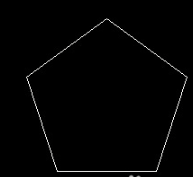
2019-10-25

2019-10-25
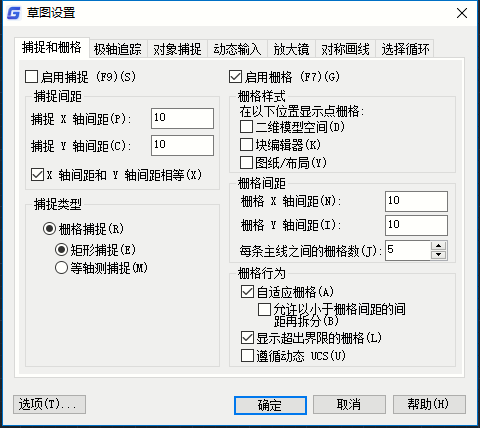
2019-10-23
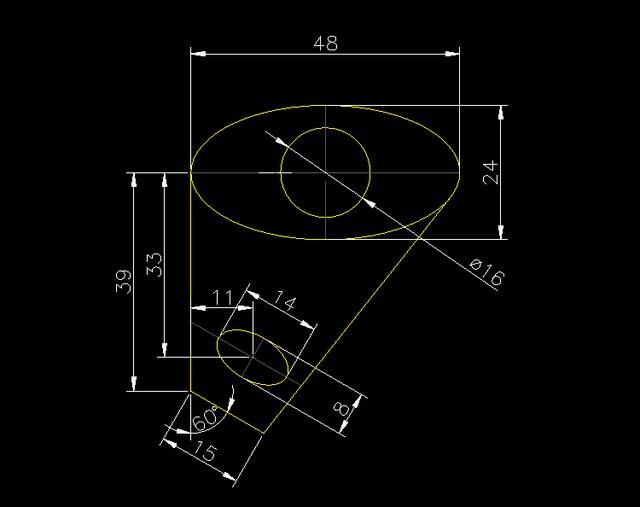
2019-10-22
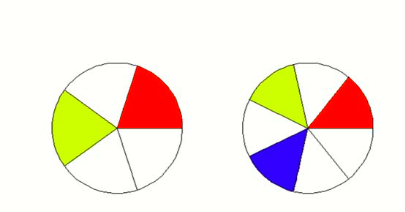
2019-10-15
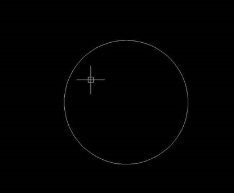
2019-10-14
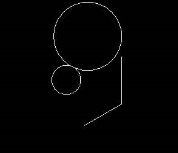
2019-10-14
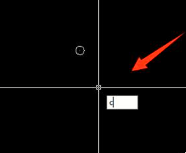
2019-10-14
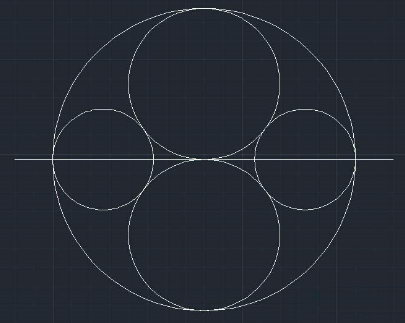
2019-10-14
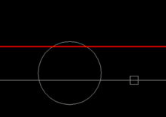
2019-10-08
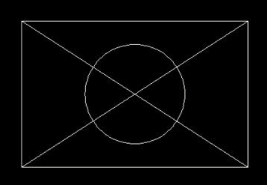
2019-10-08
